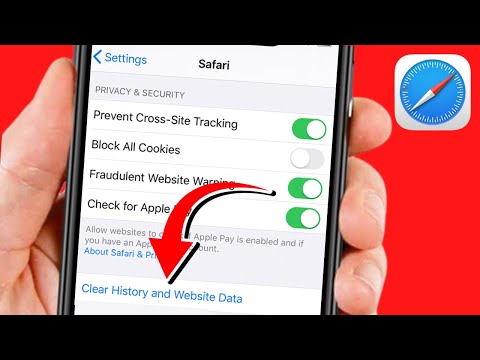ჩამაგრებული ვიდეოები თქვენთვის ხილული რჩება ეკრანზე მაშინაც კი, როცა სხვა ლაპარაკობს და გამორთავს დინამიკების აქტიურ ხედვას; შეგიძლიათ დააკონფიგურიროთ 9 -მდე ადამიანი, რომ აჩვენონ თავიანთი ვიდეოები ეკრანზე, სანამ შეხვედრას ჰყავს 2 ან მეტი მონაწილე. ეს wikiHow გასწავლით თუ როგორ უნდა დააჭიროთ ვინმეს Zoom- ზე Windows და Mac კომპიუტერის კლიენტისა და მობილური აპლიკაციის გამოყენებით. ამასთან, თქვენ არ შეგიძლიათ ვინმეს ვიდეოს ჩამაგრება, თუ იყენებთ Zoom– ის ვებ ვერსიაში არსებულ შეზღუდულ ფუნქციებს.
ნაბიჯები
მეთოდი 1 დან 2: Mac და Windows

ნაბიჯი 1. უმასპინძლეთ Zoom შეხვედრას
გახსენით კლიენტი, რომელსაც ნახავთ თქვენს Start მენიუში ან პროგრამების საქაღალდეში და დააწკაპუნეთ ახალი შეხვედრა.
თქვენ გჭირდებათ მინიმუმ 2 მონაწილე, რომ შეძლოთ ვიდეოების ჩამაგრება

ნაბიჯი 2. დააწკაპუნეთ…
თქვენ დაინახავთ მენიუს ამ სამ წერტილს, რომელიც გამოჩნდება ვიდეოს ესკიზის ზედა მარჯვენა კუთხეში, როდესაც მასზე თაგუნას დააწკაპუნებთ.

ნაბიჯი 3. დააწკაპუნეთ პინზე
გაიმეორეთ ეს პროცესი მეტი ადამიანისა და მათი ვიდეოების ჩასამაგრებლად. თქვენ შეგიძლიათ დააფიქსიროთ 9 -მდე ვიდეო.
პინის ამოღების მიზნით დააწკაპუნეთ ამოიღეთ პინი ვიდეოს ზედა მარცხენა კუთხეში.
მეთოდი 2 2: მობილური აპლიკაციის გამოყენება

ნაბიჯი 1. უმასპინძლეთ Zoom შეხვედრას
გახსენით აპლიკაცია, რომელიც შეგიძლიათ ნახოთ თქვენს ერთ -ერთ მთავარ ეკრანზე, აპლიკაციის უჯრაში, ან ძიებით და შეეხეთ ახალი შეხვედრა.
თქვენ გჭირდებათ მინიმუმ 2 მონაწილე, რომ შეძლოთ ვიდეოების ჩამაგრება

ნაბიჯი 2. გადაფურცლეთ მარცხნივ გალერეის ხედში შესასვლელად
თქვენ ნახავთ შეხვედრის ყველა მონაწილის ვიდეოებს.

ნაბიჯი 3. ორჯერ შეეხეთ ვიდეოს, რომლის ჩამაგრება გსურთ
ეს ვიდეო ავტომატურად იქნება ჩამაგრებული და ხილული იქნება ყველას შეხვედრაზე.